Microsoft hiện đang áp dụng chủ trương phát hành các bản cập nhật tính năng mới cho Windows 10 theo mô hình “so le”. Có nghĩa là giai đoạn triển khai mới đầu sẽ chủ đạo nhắm mục đích đến một nhóm nhỏ người sử dụng nhất định, sau kia sẽ mở rộng dần cho nhiều nhóm người dùng khác. Không có gì sai với cách làm này, nhưng trên thực tế có không ít trường hợp người sử dụng Windows 10 bị chặn nhận các bản cập nhật tính năng mới do “quy trình bảo quản an toàn” (safeguard holds) từ Microsoft. Đây thường là những gói cập nhật được áp dụng cho các thiết bị có thể bị ảnh hưởng bởi các sự cố đã biết – dựa theo các giải pháp đánh giá từ xa của Microsoft – mà cuối cùng có thể gây ra lỗi màn hình xanh (BSOD) hoặc các vấn đề rất khó chịu về hiệu suất cũng như tính ổn định của hệ thống.
Tuy nhiên, một Group Policy (Chính sách Nhóm) mới được Microsoft bổ sung mới đây dành riêng cho các quản trị viên hệ thống và người dùng chuyên nghiệp trên Windows 10 cũng đều có thể cấp phép họ bỏ qua những gói cập nhật gây lỗi tương thích và lọc lấy các bản cập nhật tính năng từ Windows Update.
Chính sách mới này mang tên “ Disable Safeguards for Feature Updates ”, và cũng có thể có thể được tìm thấy trong mục Computer Configuration > Administrative Templates > Windows Components > Windows Update > Windows Update for Business in the Group Policy Editor . Các quản trị viên sử dụng công cụ MDM (Mobile Device Management) có thể sử dụng CSP Update/DisableWUfBSafeguards. Khi được kích hoạt, nó sẽ lập tức vô hiệu hóa quy trình safeguard holds.

Như Microsoft đã lý giải trong 1 tài liệu hỗ trợ được cập nhật gần đây, rằng khả năng vô hiệu hóa các khối bảo vệ đây là một giải pháp tạm thời dành cho quản trị viên hệ thống và những người nhận thức được rủi ro. Lý do công ty Redmond gọi chủ trương này là “tạm thời” bởi nó sẽ có đặt lại sau khi cập nhật và phải người dùng phải kích hoạt lại theo phương pháp thủ công.
Khi chủ trương này được bật, một giá trị Registry sẽ được tạo trong:
HKEY_LOCAL_MACHINESOFTWAREPoliciesMicrosoftWindowsWindowsUpdate
với tên gọi: ” DisableWUfBSafeguards “. Khi được đặt thành 1, safeguard holds sẽ bị Windows Update bỏ qua.
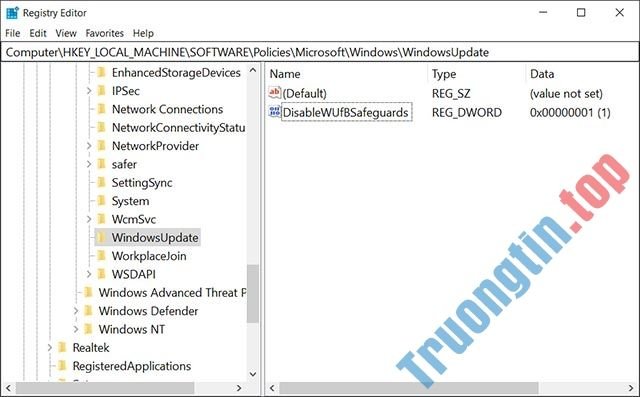
Đối với những người muốn kích hoạt chính sách này theo cách thủ công thông qua Registry, có thể sử dụng tệp Registry sau:
Windows Registry Editor Version 5.00 [HKEY_LOCAL_MACHINESOFTWAREPoliciesMicrosoftWindowsWindowsUpdate] "DisableWUfBSafeguards"=dword:00000001
Người dùng Windows cũng giống quản trị viên hệ thống cần lưu ý rằng không nên bỏ lỡ các quy tắc bảo quản trừ khi đã kiểm tra kỹ lưỡng rằng thiết bị của mình sẽ hoạt động tốt với bản cập nhật tính năng mới.
Chính sách này kèm theo với các bản cập nhật Patch Tuesday và hoạt động trên Windows 10 phiên bản 1809 (October 2019 Update) hoăc mới hơn, với các thiết bị chạy Windows Update for Business.
- Cách khắc phục lỗi khiến tính năng “Reset this PC” trên Windows 10 không hoạt động
- Danh sách các lỗi đã biết trên bản cập nhật Windows 10 October 2020
- Microsoft Defender tiếp tục được bình chọn là phần mềm diệt virus tốt nhất cho Windows 10
- Tổng hợp các tính năng mới trên Windows 10 October 2020
- Những mẹo nhỏ trong Windows 10 có thể bạn chưa biết
Microsoft, Windows 10, Group Policy, chính sách tắt các gói cập nhật tính năng Windows 10, Disable Safeguards for Feature Updates
Nội dung Chính sách mới trên Windows 10 cho phép quản trị viên hệ thống tắt các gói cập nhật tính năng được tổng hợp sưu tầm biên tập bởi: Tin Học Trường Tín. Mọi ý kiến vui lòng gửi Liên Hệ cho truongtin.top để điều chỉnh. truongtin.top tks.
Bài Viết Liên Quan
Bài Viết Khác
- Sửa Wifi Tại Nhà Quận 4
- Cài Win Quận 3 – Dịch Vụ Tận Nơi Tại Nhà Q3
- Vệ Sinh Máy Tính Quận 3
- Sửa Laptop Quận 3
- Dịch Vụ Cài Lại Windows 7,8,10 Tận Nhà Quận 4
- Dịch Vụ Cài Lại Windows 7,8,10 Tận Nhà Quận 3
- Tuyển Thợ Sửa Máy Tính – Thợ Sửa Máy In Tại Quận 4 Lương Trên 10tr
- Tuyển Thợ Sửa Máy Tính – Thợ Sửa Máy In Tại Quận 3
- Top 10 Địa Chỉ Sửa laptop Sharp Ở Tại Quận 5 Tphcm
- Nạp Mực Máy In Đường Phú Châu Quận Thủ Đức
- Dịch Vụ Sửa Máy Lạnh Mất Điện Không Chạy Quận 10
- Top 5 Đơn Vị Sửa Máy Tính Uy Tín Tại Kon Tum
- Hướng dẫn kết nối Airpods với MacBook, laptop Windows đơn giản








